거실에 와이파이 공유기가 설치되어 있지만 거실에서만 신호가 잘 잡히고 다른 방에서는 그렇지 않아 여간 불편한 게 아녔습니다. 특히 문을 닫으면 와이파이 신호가 잘 잡히지 않아 방 안에서 서류 작업을 할 때 와이파이가 끊기는 경우가 다반사였습니다.
그래도 그런대로 불편함을 감수하며 쓰고 있었는데, 코로나 바이러스로 대학 수업이 zoom으로 전환됨에 따라 와이파이가 잘 잡히지 않으니 수업을 듣는데 지장이 많았습니다. 결국 참다 참다 와이파이 증폭기를 구매했고 몇 개월 간 아주 잘 사용했습니다. 최근 학교와 직장 등에서 비대면으로 작업하는 분들이 많을 것이라는 생각이 듭니다. 와이파이 증폭기 구매를 고려하시는 분들은 참고 바랍니다.

설치된 모습입니다. 부피가 커서 위쪽에 달아야 아래쪽 콘센트도 사용 가능합니다.
[설치방법]
아이피타임 와이파이 증폭기를 구매하면 동봉되는 사용 설명서에 아주 자세하게 설치 방법이 나와 있습니다.

총 네 가지 방법이 명시되어 있으며 이 중 한 가지 방법을 선택해 시행하시면 됩니다. 저는 아이폰을 사용하고 있어 '셋-2'에 해당하는 방법인 'ios APP로 WiFi 확장하기' 방법을 선택했습니다. 설명서가 아주 자세히 절차별로 설명하기 때문에 그대로 따라 하시면 됩니다.
1. 가장 먼저 애플 앱스토어에 들어가 어플을 받습니다. Iptime ext라고 검색하시면 됩니다.
2. 어플을 받아 접속하면 다음과 같은 화면이 뜹니다.

3. 가장 먼저 할 일은 아이폰 설정의 와이파이로 들어가 'iptime_extender'를 찾는 것입니다. 저는 뜨지 않아 증폭기의 초기화를 시행했습니다. 제가 구매한 모델은 체크표시가 되어 있는 모델이라 들어가서 방법을 확인 후 초기화부터 시켰습니다.

4. 초기화시키니 다음과 같이 'iptime_extender'가 목록에 뜹니다. 바로 연결하겠습니다.
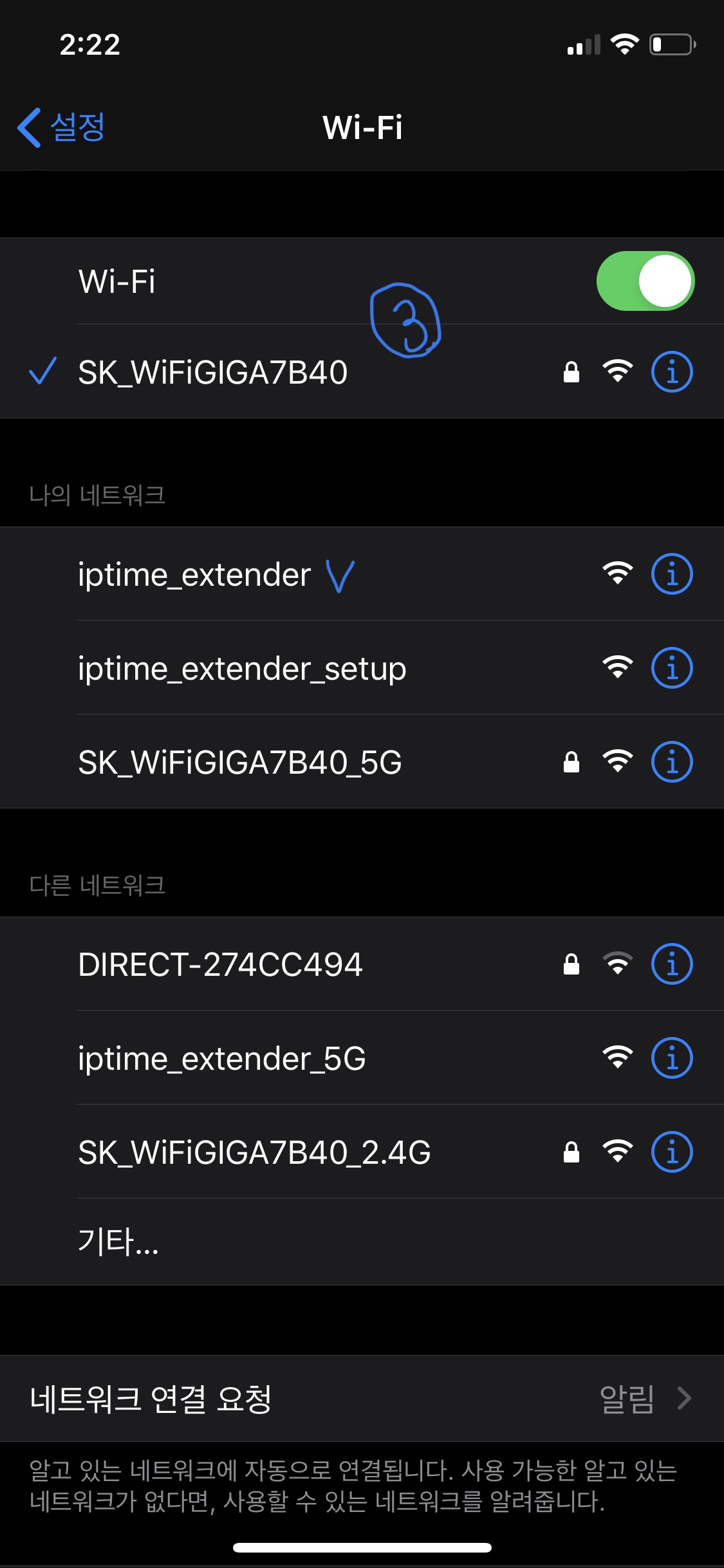
5. 수동설정에 체크하고 IP주소를 반드시 입력해주셔야 합니다. 저는 tv 설정으로 IP주소를 확인했습니다. IP주소를 입력하셨으면 확장 방식을 선택합니다. 그림에 표시된 방식을 그대로 선택하시면 됩니다. 그 후에는 AP 검색을 눌러 본인의 와이파이 명을 선택합니다.

6. 와이파이를 선택하고 해당 와이파이의 암호를 입력해주면 모든 절차가 끝납니다.
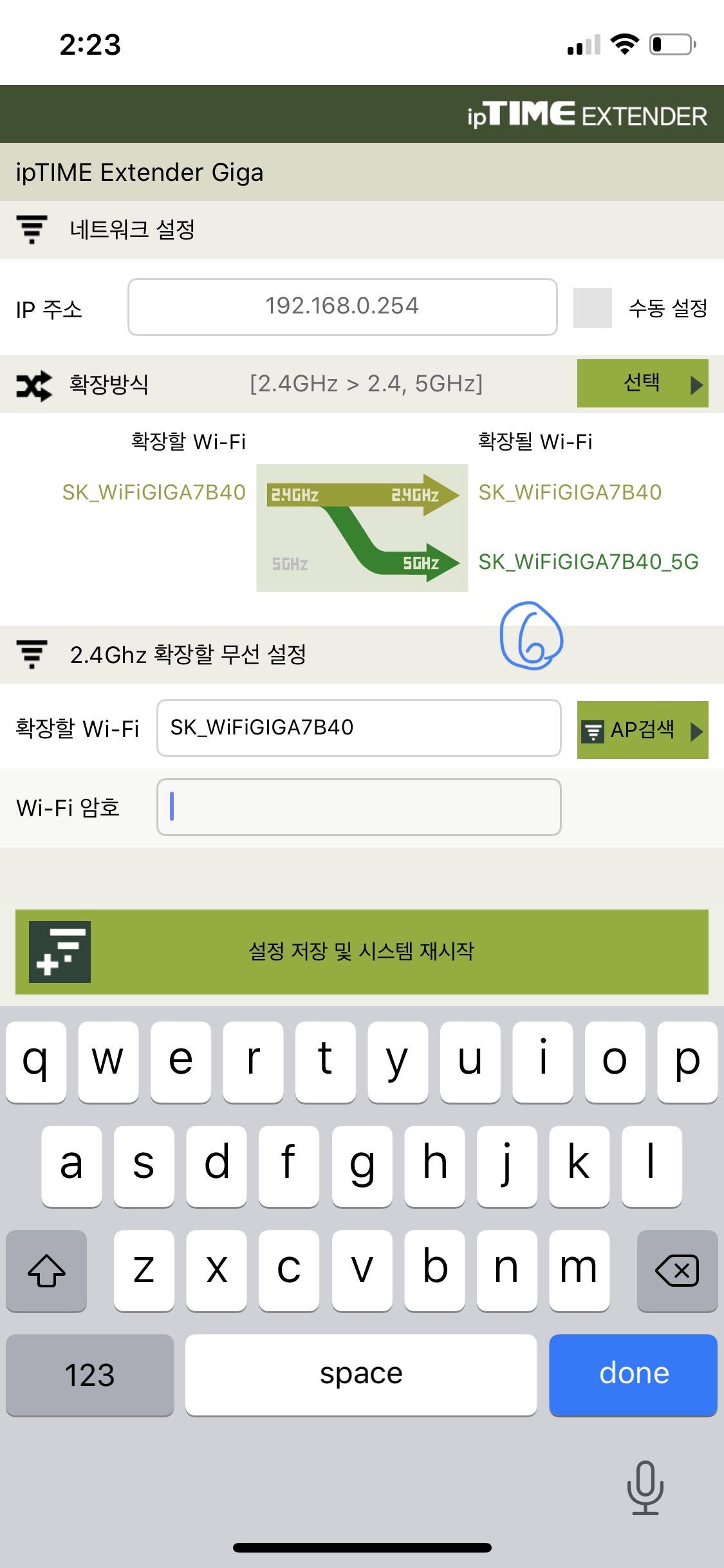
'설정 저장 및 시스템 재시작'을 누르면 다음과 같은 화면이 나타납니다.

와이파이 공유기와 증폭기의 위치가 너무 멀다면 증폭기가 잘 연결되지 않는다고 하니 주의하시기 바랍니다.
[총평]
와이파이 증폭기를 설치하니 방안에서도 잘 연결되어 세상 편안합니다. 잡히지 않는 와이파이와 씨름하느니 하루빨리 증폭기를 사서 설치하는 것을 추천드립니다. 제가 구매한 제품의 제조사는 EFM네트웍스입니다. 어느 증폭기를 구매하셔도 무방할 듯합니다. 코로나로 재택근무, 비대면 수업을 듣는 모든 분들을 응원합니다.
※반드시 위의 절차를 모두 완료하셔야 정상적으로 작동됩니다!!!
댓글